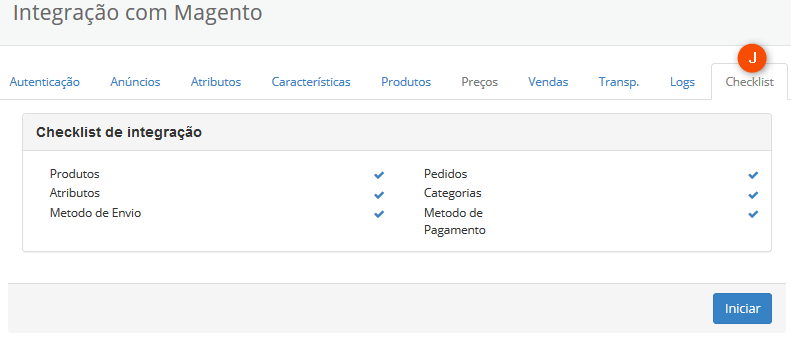Iniciando a configuração da Magento
A – Configuração;
B – Configuração de Integrações;
Procure o banner da Magento e clique em C – Ativar.
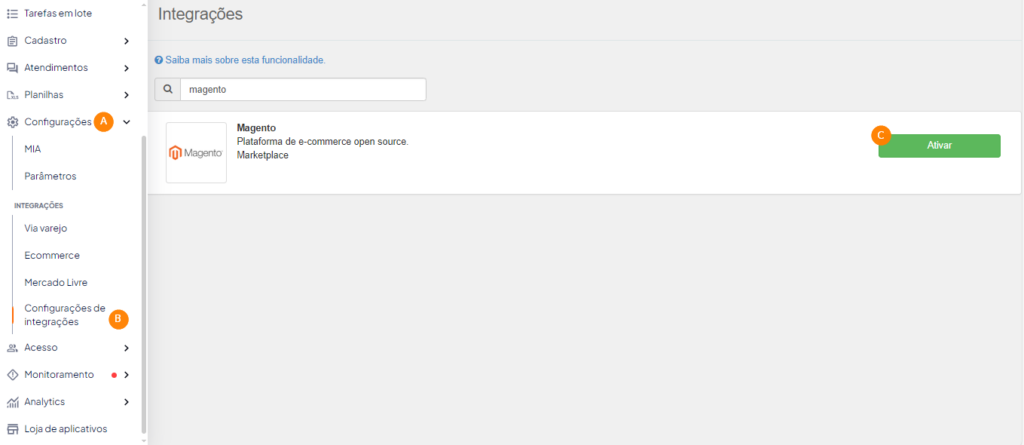

Ao clicar em Configurar, abrirá um pop-up para que seja feita a configuração do módulo da Magento no ANYMARKET.
AUTENTICAÇÃO:
Na aba autenticação, você irá ativar a integração e após inserir os dados de acesso, para que haja comunicação entre as plataformas:
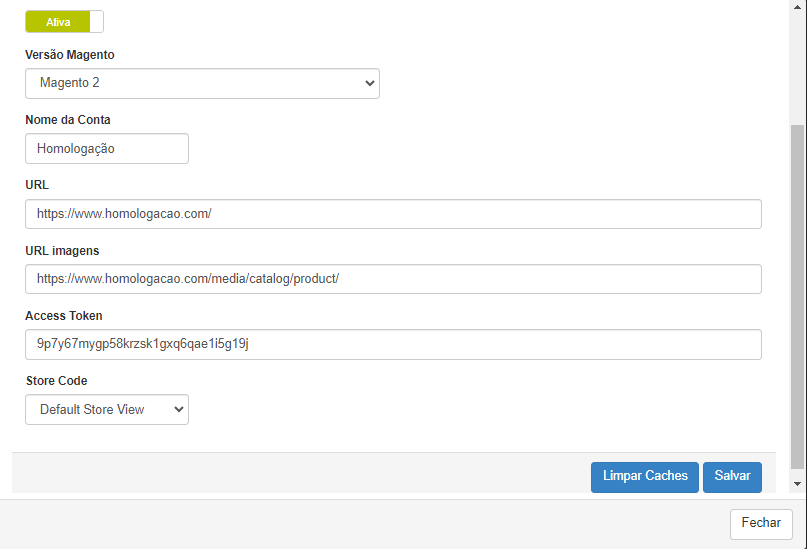
Versão Magento: Escolha a versão Magento 2.
Nome da Conta: Escolha um nome para sua conta.
URL: Insira a url de seu site.
Exemplo: https://minhaloja.com.br
URL Imagens: abra um produto em seu Magento e clique em abrir imagem, copie a url da imagem até a palavra catalog
Exemplo: https://minhaloja.com.br/media/catalog/product
Access TOKEN: insira o token que foi criado conforme informado no tópico de instalação do módulo
Store code: selecionar a loja do Magento que ficará integrada com o ANYMARKET, pois o Magento tem a função multiloja. Os dados serão importados dessa visão de loja, assim como os pedidos serão criados nessa visão também.
ANÚNCIOS:
Na aba A anúncios, será configurado o fluxo de trabalho e se deseja atualizar as informações cadastrais.
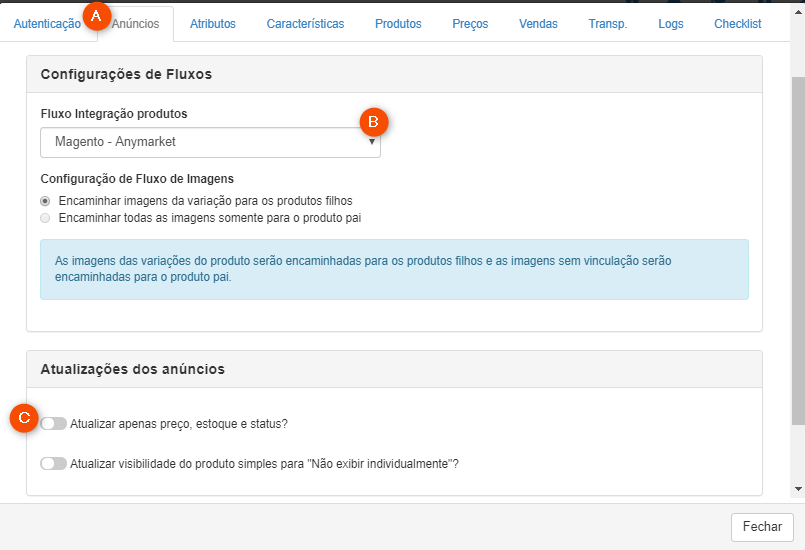
B – Fluxo Integração de Produtos: Será definido o fluxo Magento – ANYMARKET, para que os produtos sejam integrados de sua plataforma Magento.
C – Atualizar apenas preço, estoque e status: Caso essa opção seja marcada, apenas preço e estoque dos produtos serão atualizados no ANYMARKET após o envio de produtos do Magento, ou seja, poderá realizar alterações no cadastro diretamente no ANYMARKET sem o Magento sobrescrever a informação.
Mas caso a flag esteja desmarcada, toda alteração que realizar no Magento irá sobrescrever no ANYMARKET.
Observação: As demais opções pertencem ao fluxo Magento como Marketplace e não serão utilizadas para essa configuração.
ATRIBUTOS:
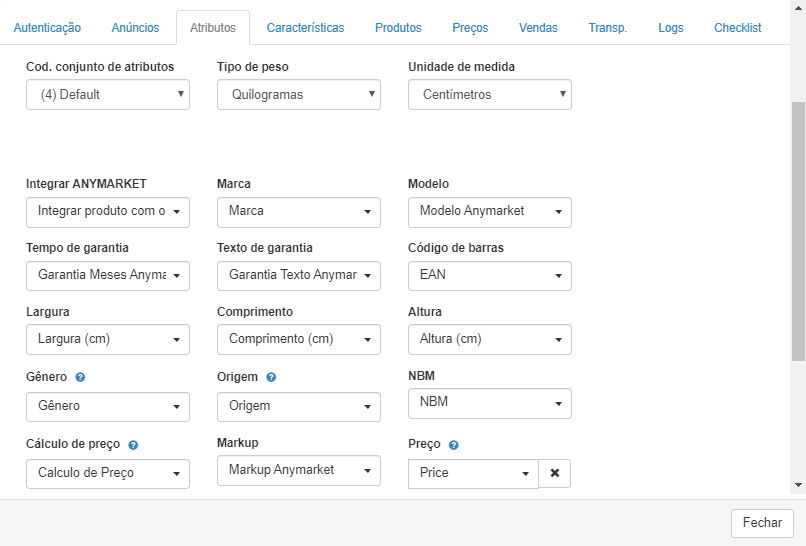
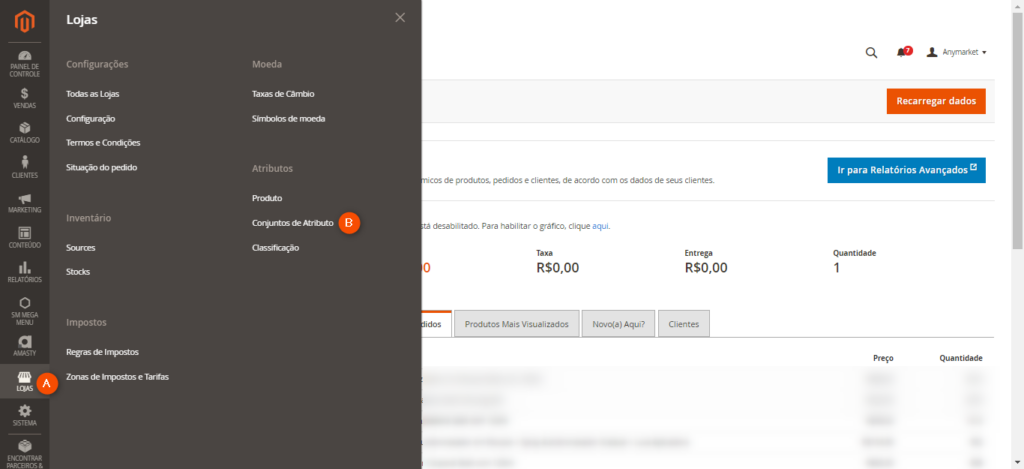
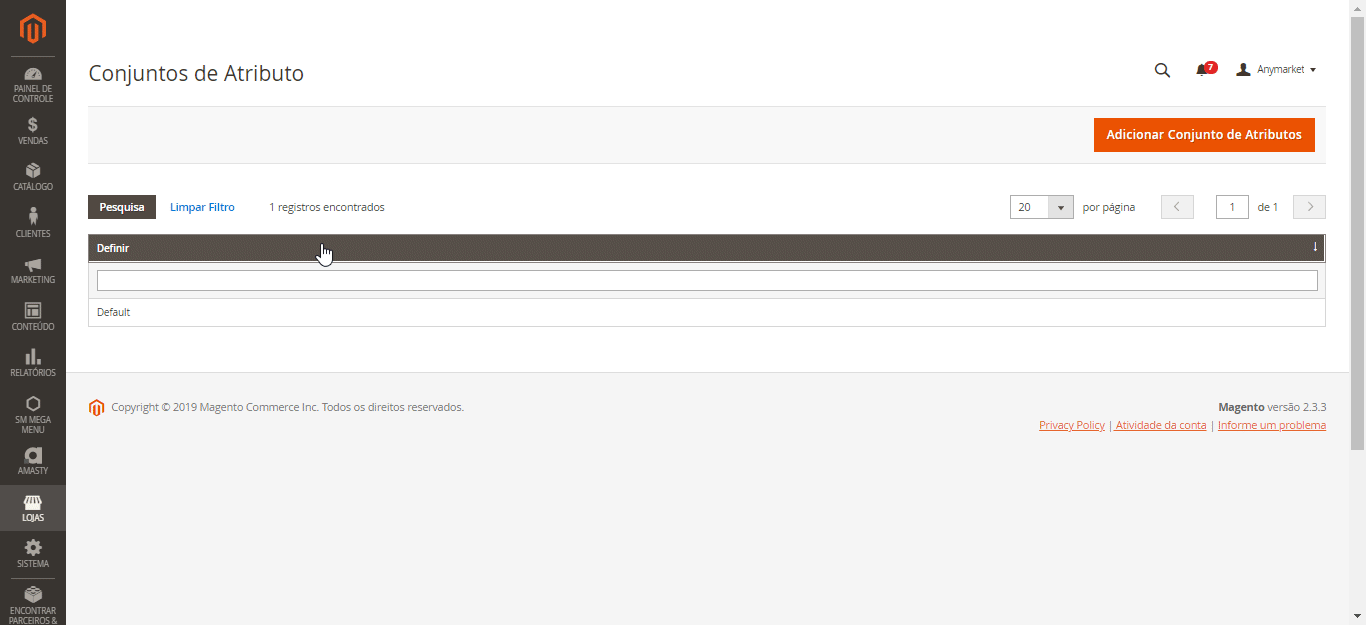
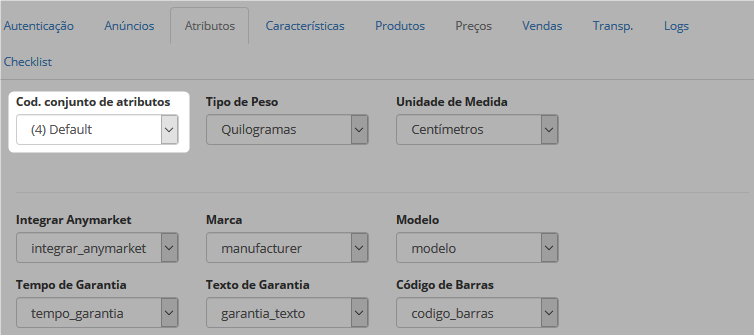
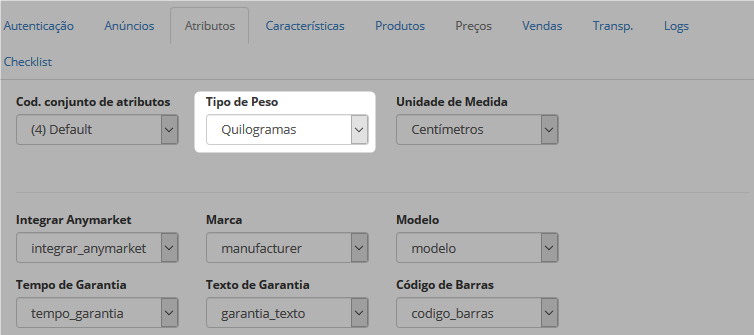
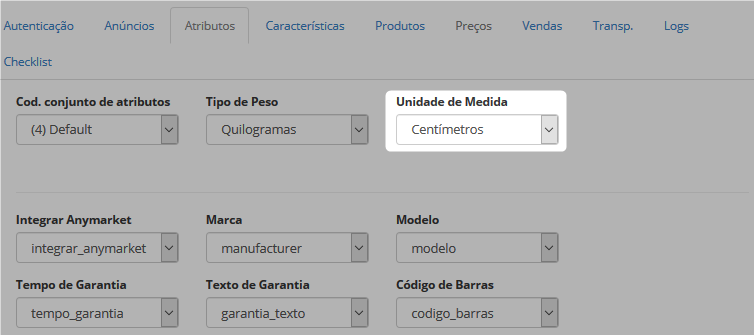
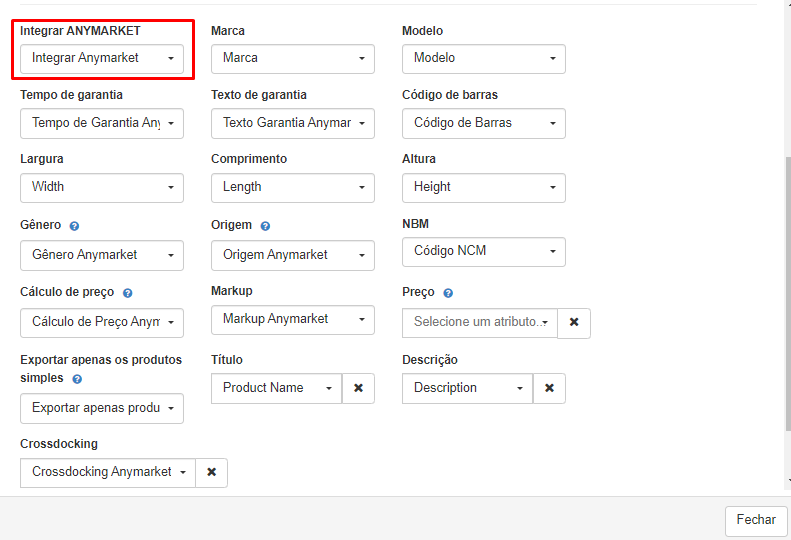

Valor Único: Irá utilizar apenas se a informação for unica, sem opção de escolha a qual não é o caso para este atributo.
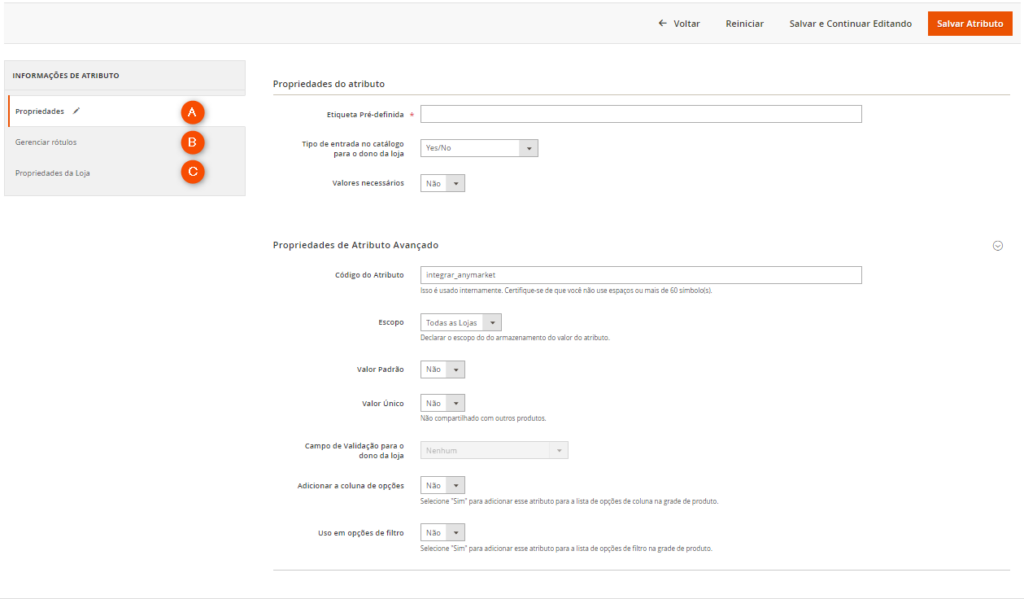






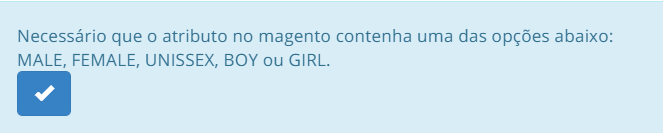

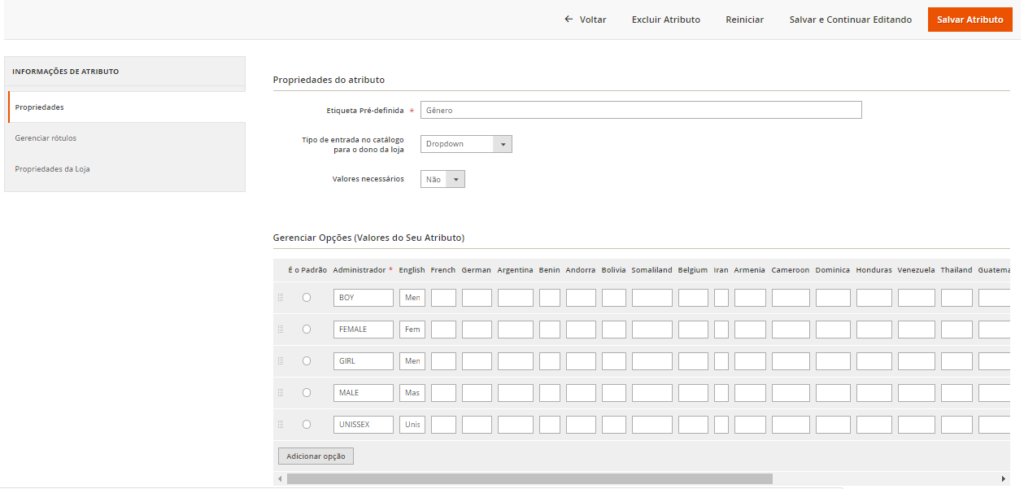

NACIONAL ESTRANGEIRA_IMPORTACAO_DIRETA ESTRANGEIRA_ADQUIRIDA_NO_MERCADO_INTERNO NACIONAL_IMPORTACAO_MAIS_40_PORCENTO NACIONAL_CONFORMIDADE_AJUSTES NACIONAL_IMPORTACAO_MENOS_40_PORCENTO ESTRANGEIRA_SEM_SIMILAR_NACIONAL ESTRANGEIRA_ADQUIRIDA_NO_MERCADO_INTERNO_SEM_SIMILAR

NBM: Insira um campo que possua a informação de nbm. (caso não tenha este atributo, ao cadastra-lo, em formato do campo irá escolher o tipo “campo texto“)


COST SKU_MARKETPLACE SKU








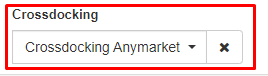
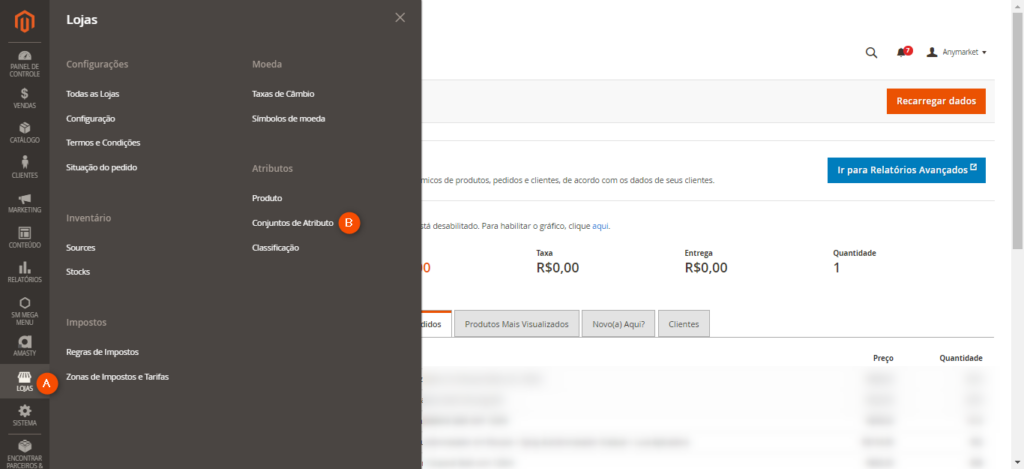
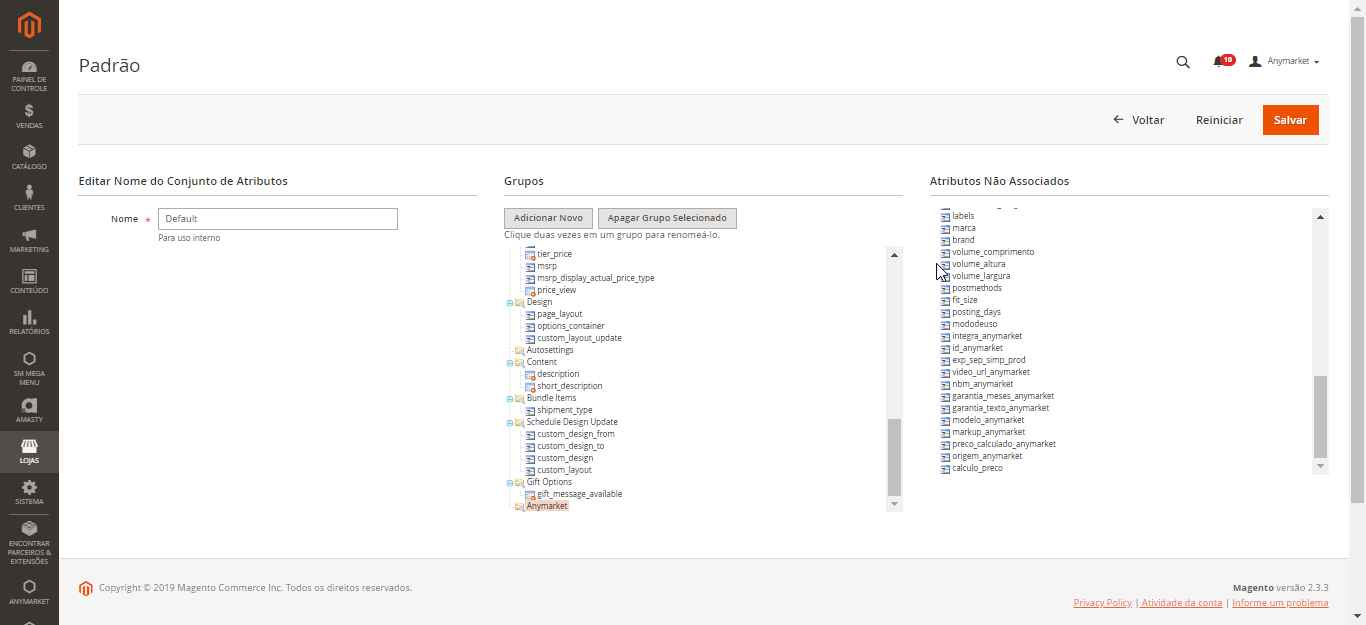
CARACTERÍSTICAS:
D – Na aba características poderá definir se deseja acrescentar os demais atributos do Magento para integrar como características (ficha técnica) ao ANYMARKET.
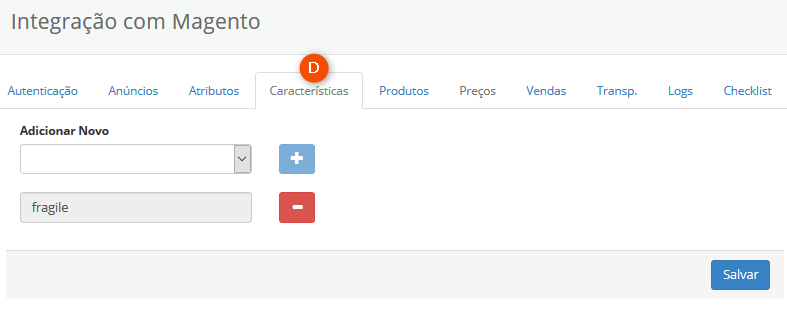
Basta selecionar o atributo que deseja ativar e clicar no sinal de + para adicionar. Após adicionar, todo produto que tiver esta informação em seu Magento integrará a informação no ANYMARKET.
ESTOQUE:
A partir da configuração da funcionalidade no ANYMARKET, será possível informar diferentes locais de estoque cadastrados no Magento onde estarão o estoque dos produtos disponíveis a venda nos Marketplaces.
Benefícios da funcionalidade para sua operação:
- Ter disponível em seus anúncios marketplaces estoque de centros de distribuição diferentes;
- Possibilidade de segregar estoque em sua configuração Magento, além do default disponível atualmente na integração;
- Garantia de consumo e baixa no estoque para as vendas marketplace conforme a configuração no ANYMARKET.
Entenda como configurar e utilizar agora mesmo essa nova funcionalidade de múltiplos estoques e otimize sua gestão de estoque com ANY
Acesse o Passo a Passo da configuração Magento Adobe Commerce
Configurando múltiplos locais de estoque no Magento 2.4.5 – Source:
Acesse o menu lateral (1) Stores, (2) Sources
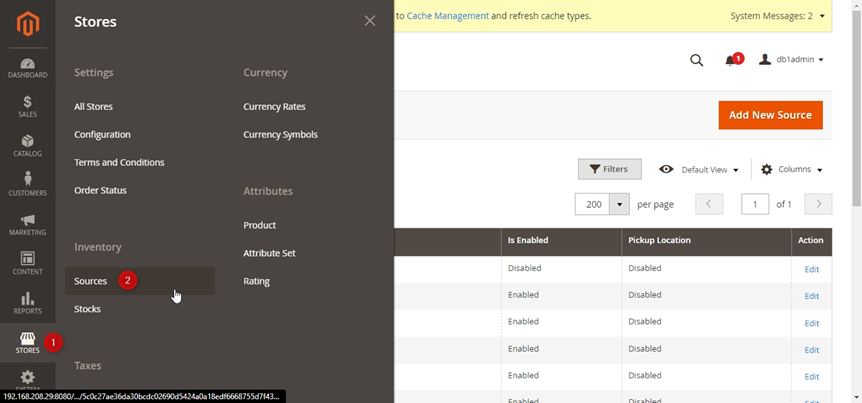
Na tela de cadastro, clique em (3) Add New Source
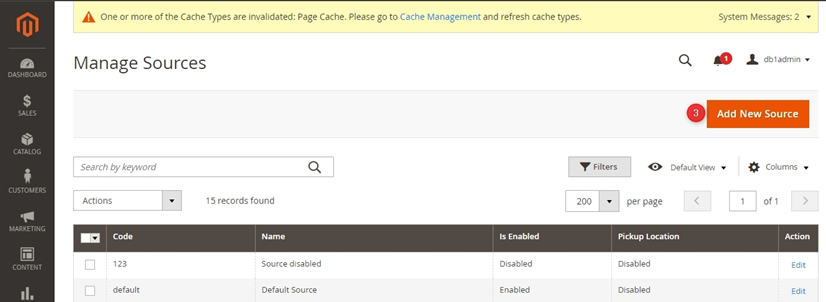
Preencha os campos obrigatórios para o cadastro, sendo (4) Name (nome do Source), (5) Code (código do source), (6) Country (país do Source), (7) Postcode (CEP do Source) e por fim, clique em (8) Save & Continue para salvar o cadastro:
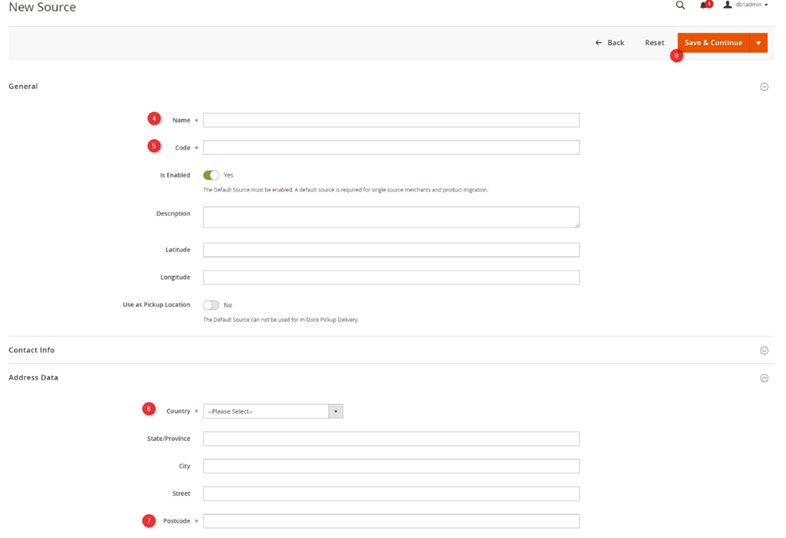
Configurando múltiplos locais de estoque no Magento 2.4.5 – Stock:
Acesse o menu lateral (1) Stores, (2) Stocks
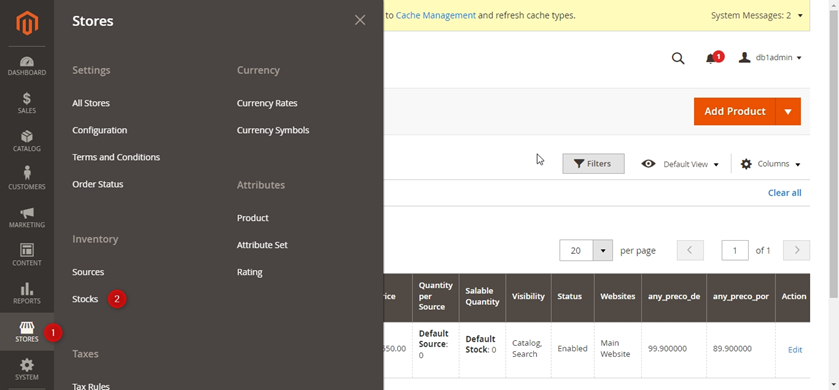
Na tela de cadastro, clique em (3) Add New Stock
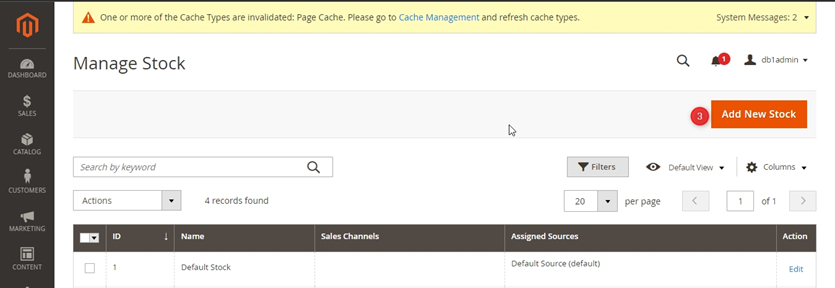
Preencha os campos obrigatórios para o cadastro, sendo (4) Nome do Stock, (5) Visão de loja do Stock que está configurada no ANYMARKET, depois clique em (6) Assign Sources para selecionar os Sources que compõe o Stock
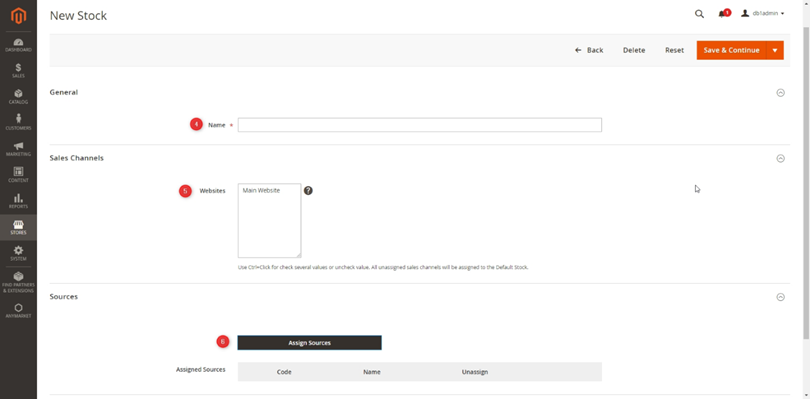
(7) Assinale os Sources através da coluna com as caixas de marcação e por fim clique em (8) Done
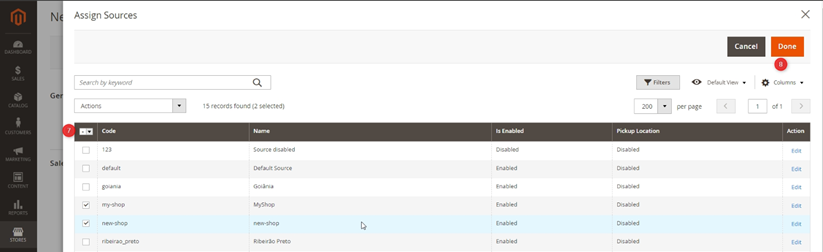
Finalize o cadastro clicando no botão (9) Save & Continue

Etapa de configuração no Magento concluída.
Configurando múltiplos Locais de estoque no ANYMARKET
Iniciaremos as configurações no ANY incluindo os estoques que o seller deseja utilizar para isso acesse no menu principal acesse Estoque (A), Local de estoque (B) e acione Novo (C)
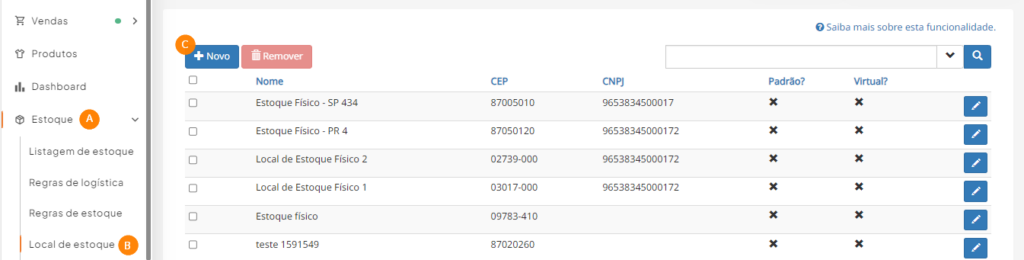
Após salvar os cadastros os locais de estoques serão exibidos na listagem da tela.
Incluir mapeamento de Local de estoque no módulo Magento ANY
Acessando o Menu lateral vá até (A) Configurações, (B) Configurações de Integrações, Busque por Magento e (C) Clique em Configurar
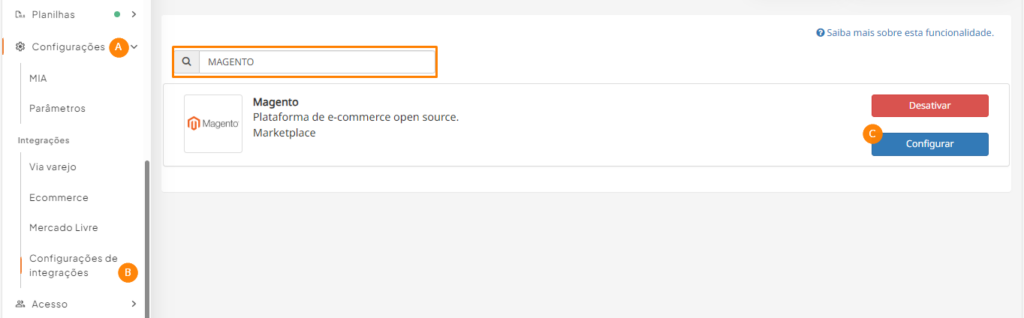
Acessando as configurações do módulo Magento, acesse a nova aba Estoque, nela serão exibidas duas configurações:
1 – Configuração de origem de estoque:
Determinara se o estoque que irá alimentar os produtos no ANYMARKET serão de origem Stock (Salable Quantity) ou Source.
Ao marcar essa opção estará selecionando se o estoque disponível considerado para o ANY deve ser o informado na coluna Source (que não considera reserva de estoque) ou Stock (que considera reserva de estoque) no Magento.
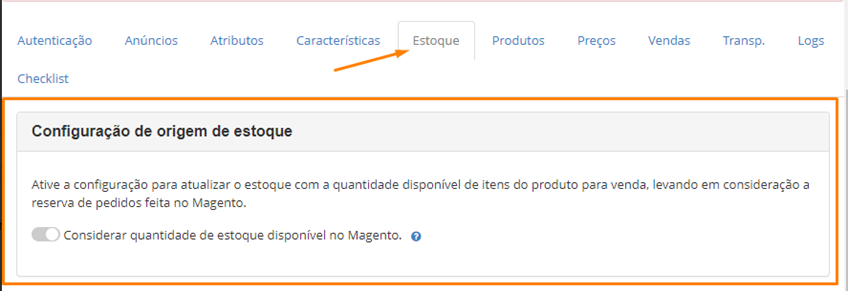
2 – Configuração de Múltiplos CDs:
Nessa etapa faremos a correspondência dos locais de estoque cadastrados no ANY com os Locais de estoque cadastrados no Magento do seller, com base nesse mapeamento será realizado a sincronização com os produtos no ANYMARKET.
Para isso inicie acionando a marcação Habilitar De-Para de múltiplos estoques, uma vez em que a Configuração de Multíplos CDs for habilitada, serão exibidos os locais de estoque configurados no Magento de acordo com a origem de estoque determinada, e também será possível selecionar o estoque correspondente no ANYMARKET.
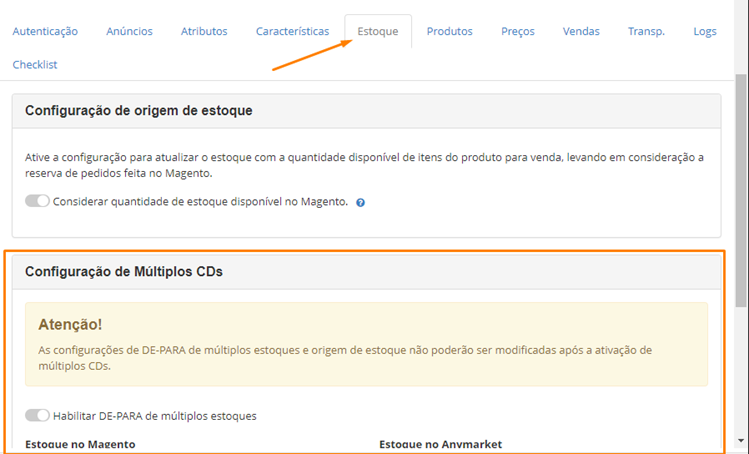
ATENÇÃO! A configuração dessa opção não é obrigatória, no entanto, uma vez em que os Múltiplos CDs (locais de estoque) forem configurados, não será possível alterar ou modificar a origem de estoque em tela se for caso solicite alteração via serviço fabrica para avaliação do time de produto.
Caso os estoques cadastrados do Magento não estejam na listagem acione a funcionalidade Atualizar listagem de estoque, assim os locais de estoque definidos no Magento serão exibidos para a configuração, esse processo será necessário também para sincronização de novos locais de estoque criados no Magento.
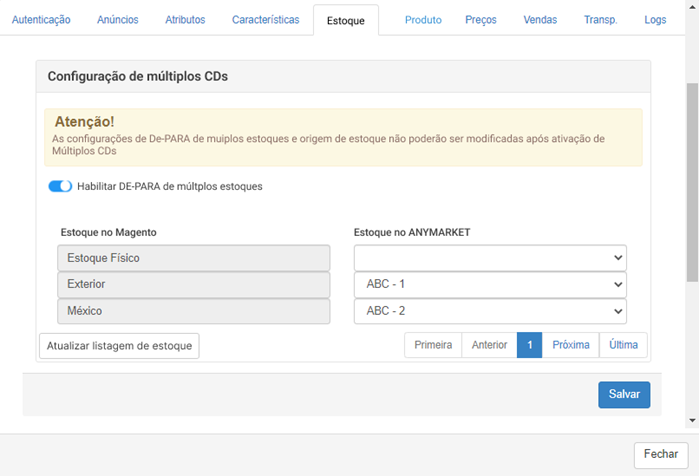
Não será obrigatório realizar o De-Para de todos os locais de estoque do Magento, e sim somente os que forem utilizados no ANYMARKET. Caso necessário, será possível editar o De-para dos locais de estoque configurados.
Após realizar as correspondência de estoques, basta clicar no botão Salvar e as informações estarão prontas para serem utilizadas.
PRODUTOS:
Na aba produtos, será apresentado como realizar a importação de categorias e como importar produtos.
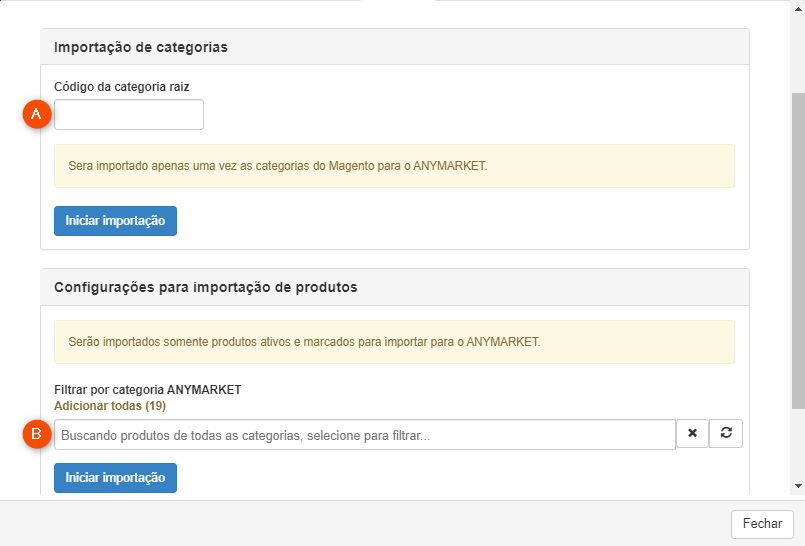
A – Importação e vinculo de Categorias
Esta opção realizará a importação de todas suas categorias do Magento para o ANYMARKET a partir do id da categoria que você escolher como raiz do Magento.
Para coletar esse id, você precisa acessar o seguinte caminho em sua plataforma Magento
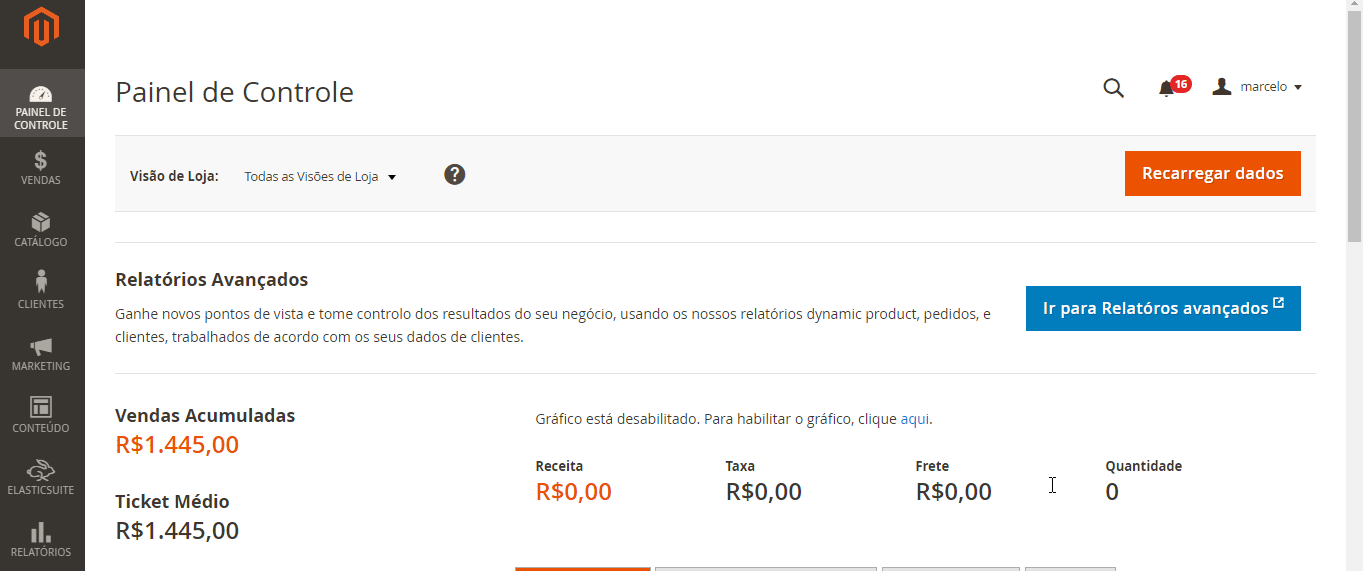
Após coletar o id, você irá inserir o valor no campo A, salvar e iniciar a importação.
Ponto de atenção 1 : Para que a importação ocorra com sucesso, não pode conter nos títulos das categorias os caracteres “/” e “”.
Ponto de atenção 2 : Será possível importar somente 1 vez. Para novas categorias posteriores, o processo terá que ser feito cadastrando manualmente no ANYMARKET a nova estrutura de categorias.
Após essa execução, é necessário realizar o vínculo de suas categorias:
Para isso, é necessário e importante para que seus produtos sejam apresentados de maneira correta no marketplace, este processo necessita ser realizado somente 1 vez por categoria, pois após vincular sua categoria ANYMARKET com a categoria do marketplace, todo novo produto que cadastrar será enviado a categoria associada.
Para realizar o vínculo, acesse a tela: A Cadastro >> B Categorias >> C Vincular Categorias
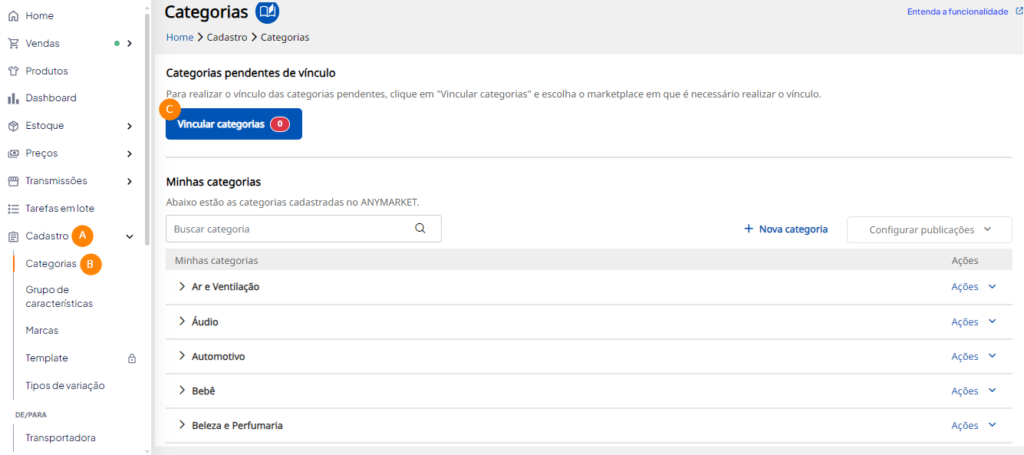
Procure o banner da Magento e clique para vincular categoria:
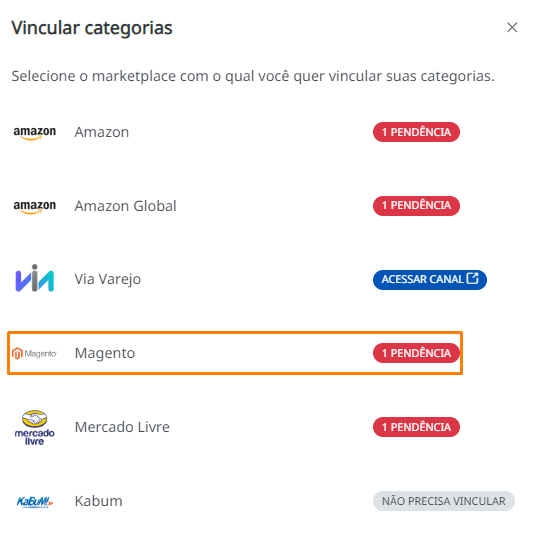
Ao selecionar o Marketplace, será apresentado em tela 3 abas:
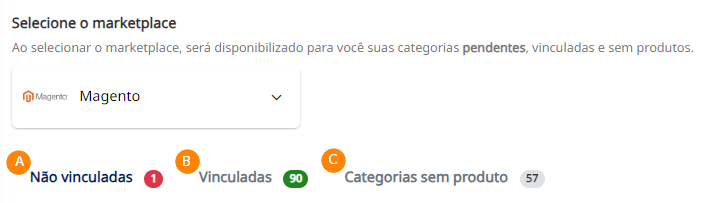
A: São listadas as Categorias que ainda devem ser vinculadas;
B: Categorias que encontram-se vinculadas;
C: Categorias que não possuem produtos, portanto não precisam ser vinculadas;
Na aba de Categorias Não Vinculadas, é listada todas as categorias que precisam ter vínculos, para realizar a vinculação, clique em “Vincular Categoria”, à direita de cada categoria:
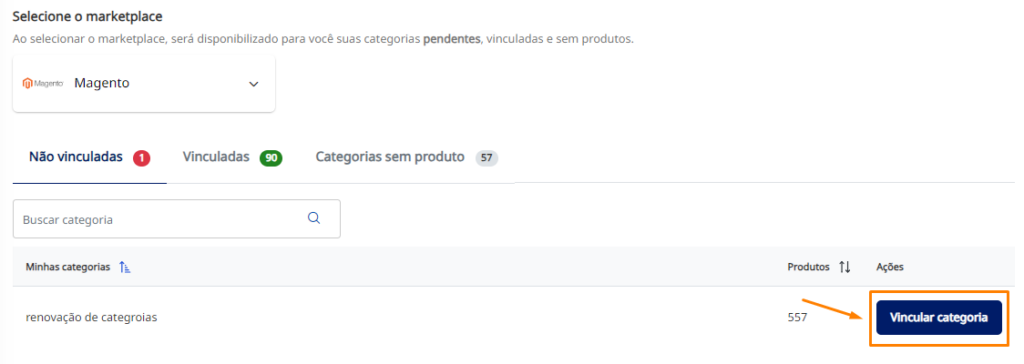
Selecione até a última categoria disponibilizada pelo marketplace e clique em “Vincular Categoria”:
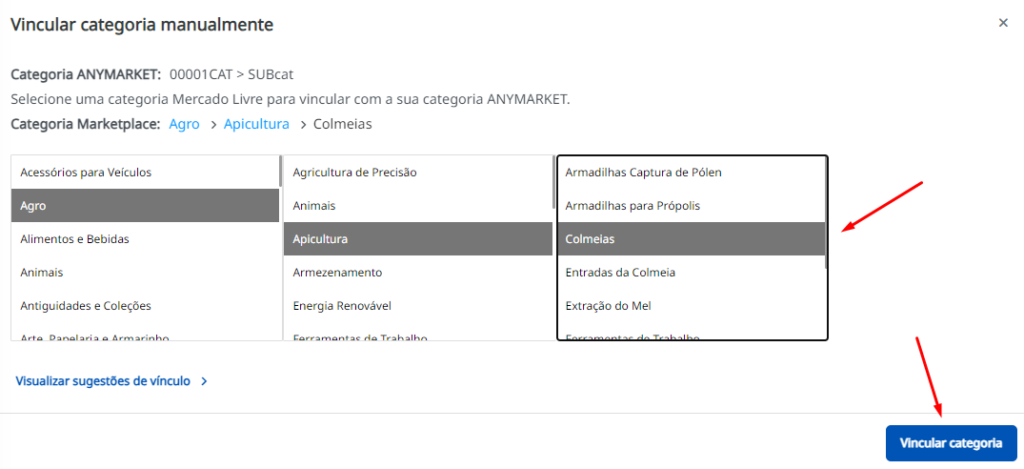
Realize essa ação em todas as Categorias, para os marketplaces que está realizando a integração.
B – Configurações para importação de produtos
Antes de iniciar a importação de produtos, é necessário que as informações de atributos dos produtos no Magento estejam preenchidas e as categorias vinculadas.
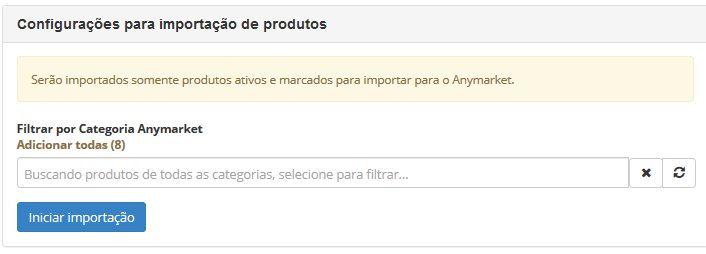
Poderá escolher categorias especificas, pesquisando no campo de busca
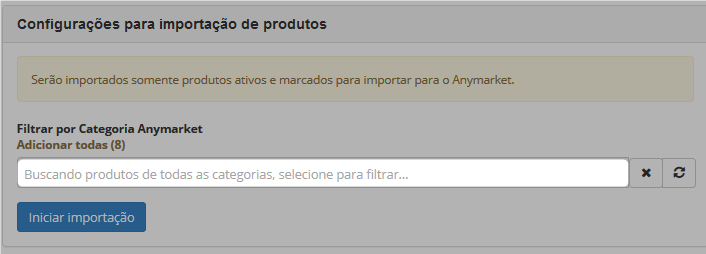
ou poderá utilizar a opção adicionar todas.
Ao clicar nesta opção será adiciona todas suas categorias para importação.
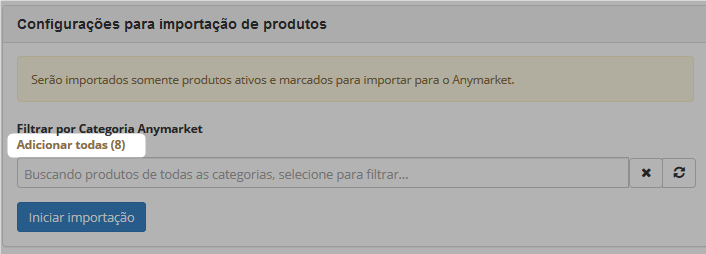
Após selecionar as categorias clique sobre o botão iniciar importação, com isto seus produtos serão integrados do Magento ao ANYMARKET, desde que as informações estejam corretas.
Caso os produtos não sejam integrados, poderá consultar os logs de erros na aba Logs.
VENDAS:
Na aba de vendas são definidos quais status de pedido ficarão integrados entre o ANYMARKET e o Magento e outras configurações de vendas.
Fluxo de integração Pedidos
A primeira opção desta tela é a configuração do fluxo de integração de vendas, que nesse caso utiliza o fluxo de vendas ANYMARKET para Magento, ou seja, toda venda que integrar do marketplace ao ANYMARKET, será encaminhada ao Magento.
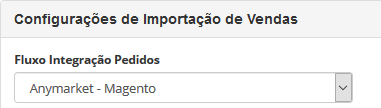
Equivalência de Pedidos
Nesta etapa realizará a equivalência de status ANYMARKET x Magento.
Do lado A esquerdo, é apresentado o status no ANYMARKET e em B irá incluir o status do pedido no Magento.
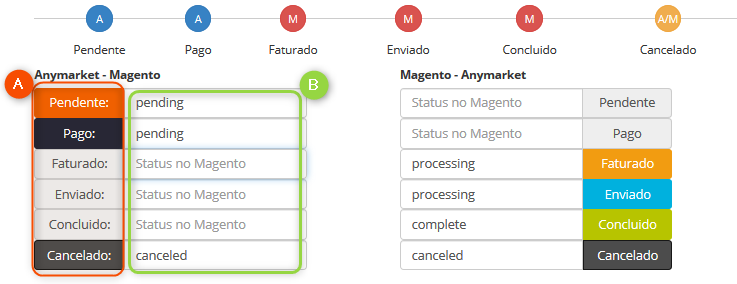
Para saber qual status configurar, acesse a tela do Magento: Lojas >> Status do pedido >> Código de status
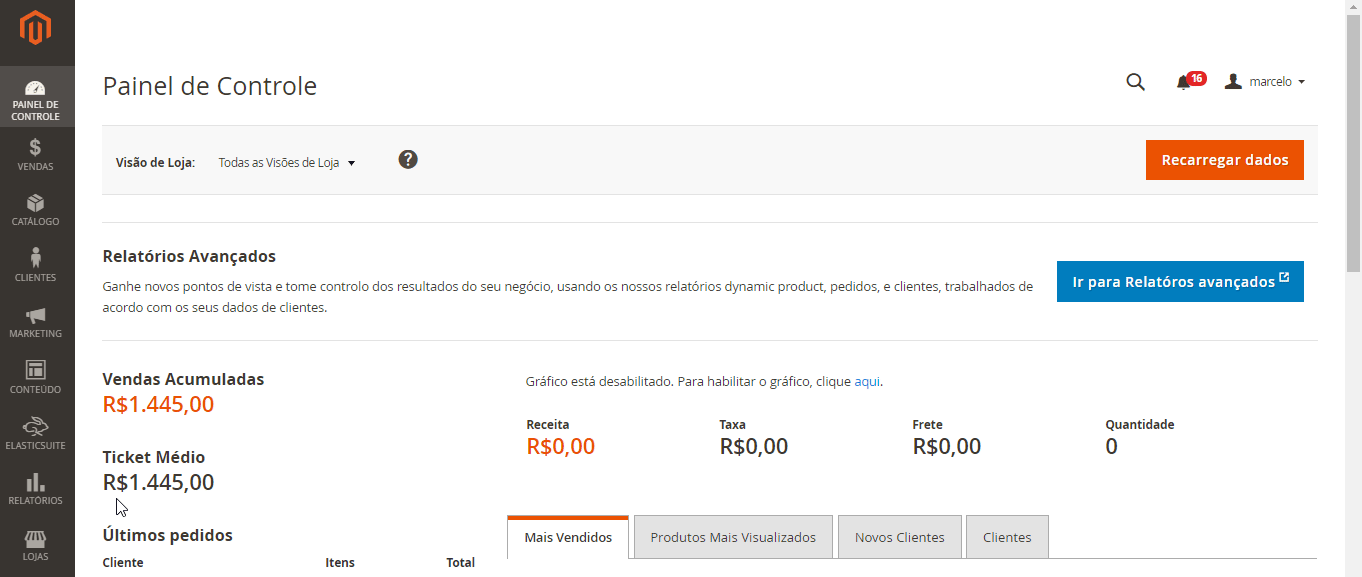
Muita atenção: Não preencher todos os campos para não entrar status em loop e não repetir dois status com mesmo valor
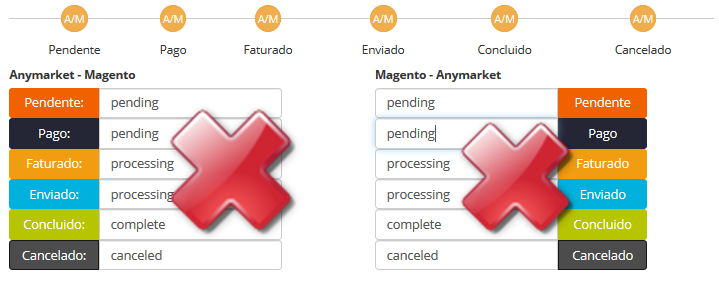
O correto é que siga um fluxo de atualização.
Pedido entrou pendente no ANYMARKET, e depois o cliente pagou e ficou com o status de pago (estes dois são específicos ANYMARKET >> Magento ), assim como o faturamento, envio a atualização ocorre do Magento >> ANYMARKET.
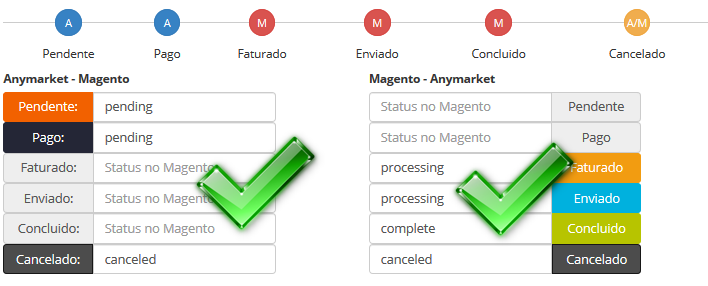
Grupo de clientes
É onde será salvo eu seu Magento as informações dos clientes, quando integra uma venda no Magento já fica salvo os dados do cliente.
Se desejar poderá criar um grupo especifico para integrar as informações dos clientes que integrarem através do ANYMARKET.
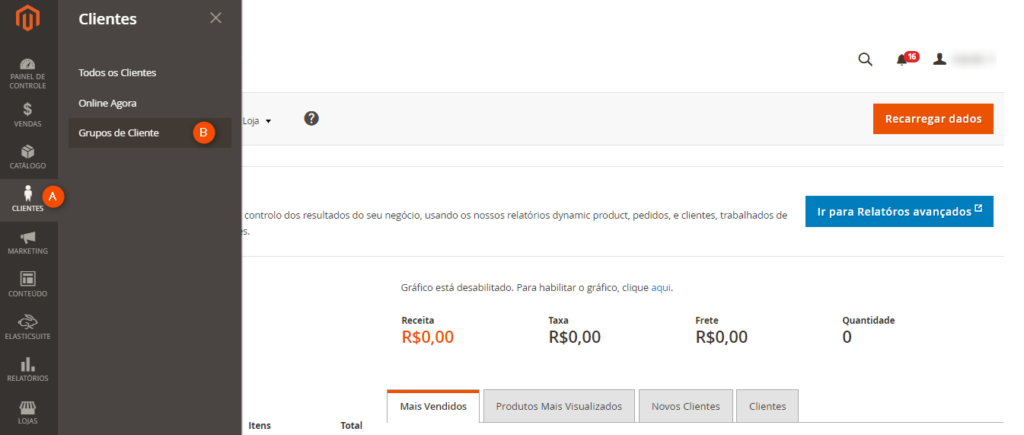
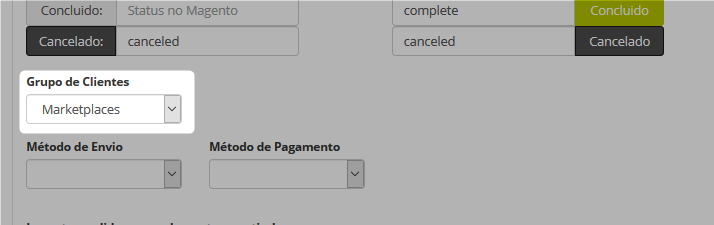
Método de envio e de pagamento
Serão listados os métodos de envio de de pagamento que já possui em seu Magento, para definir como padrão da integração. O Módulo ANYMARKET disponibiliza os métodos de pagamento Anymarket Payment e de envio Anymarket Shipping como padrão os quais devem ser selecionados para que não ocorra problemas na integração dos pedidos.
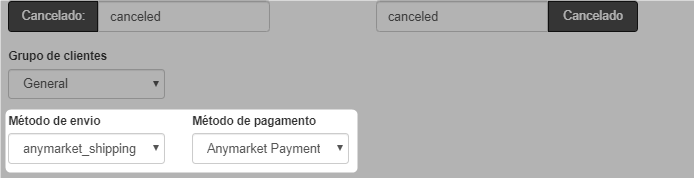
Importar pedidos
Este recurso será utilizado somente quando utilizar o ANYMARKET como centralizador, utilizando o Magento como um marketplace
Configurações de nota fiscal
Para que as informações de nota fiscal sejam integradas com sucesso, será necessário que em seu Magento tenha as informações de chave de acesso, e data da nota. O status do pedido também precisa ser alterado para que as atualizações reflitam no ANYMARKET.
Modelo padrão:
Chave de Acesso: 45987542154000215489651240999874562145612351;Data da Nota: DD/MM/AAAA HH:MM:SS;
Insira as informações nos comentários do pedido ou nos comentários de fatura. Para que os pedidos sejam atualizados no ANYMARKET
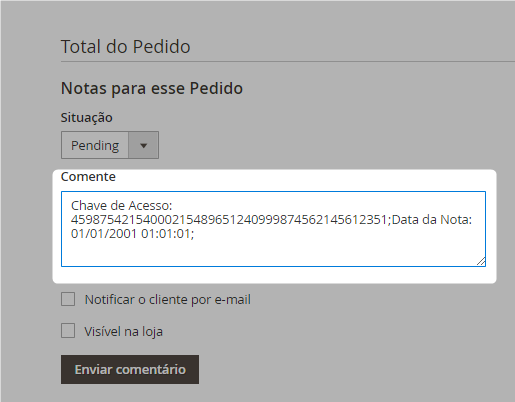
Caso tenha um modelo diferente, consegue configurar no ANYMARKET.
Poderá inserir palavras e caracteres de corte entre uma informação e outra, conforme exemplo abaixo.
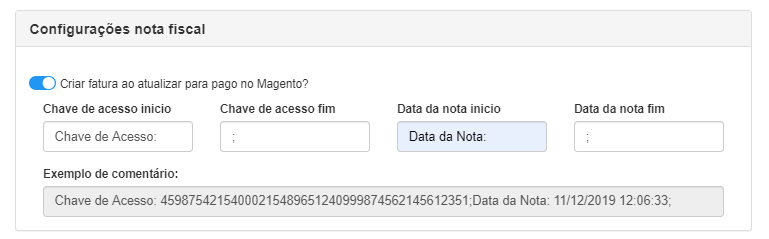
Configurações de envio
Para que as informações de link de rastreamento sejam integradas com sucesso, será necessário que em seu Magento tenha as informações de link de rastreamento. O status do pedido também precisa ser alterado para que as atualizações reflitam no ANYMARKET.
Modelo padrão:
Link de Rastreio: http://my.tracking.link.com;
Insira as informações nos comentários do pedido para que os pedidos sejam atualizados no ANYMARKET.
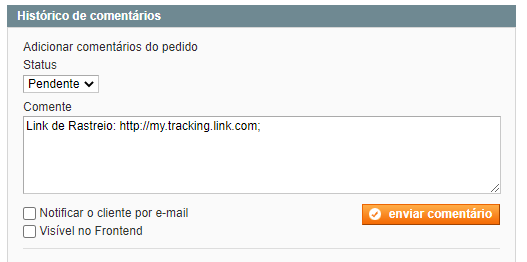
Caso tenha um modelo diferente, consegue configurar no ANYMARKET.
Poderá inserir palavras e caracteres de corte entre uma informação e outra, conforme exemplo abaixo.
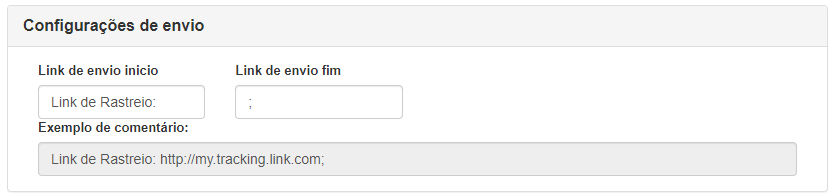
Configurações de Endereço
Essas são as configurações para campo de endereço em seu pedido quando integrado ao Magento. Por padrão os campos de CEP, Cidade, Estado e País são predefinidos.
Modelo padrão:
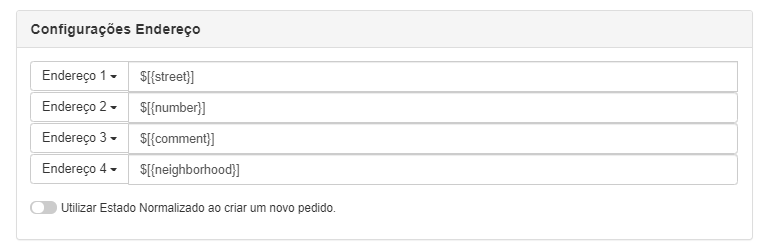
Ações
Este recurso também é utilizado somente quando utiliza o ANYMARKET como centralizador.
Dados adicionais
Para que demais informações do pedido, como nome Marketplace, código no Marketplace,… sejam enviadas ao Magento, é possível incluir em dados adicionais cujo qual será adicionado como comentário do pedido no Magento.
Atribuir o nome ao campo e marcar o que deseja enviar, conforme opções e exemplo abaixo:
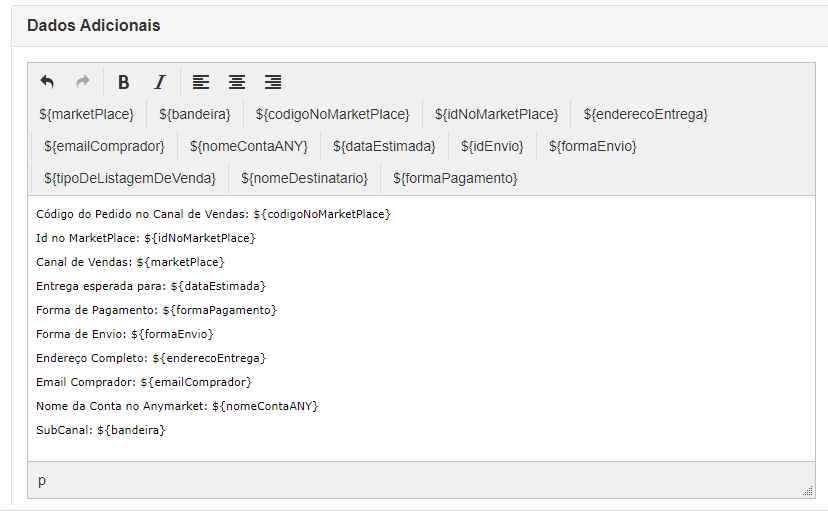
Padrão para configuração dos dados adicionais, que pode ser alterado pelo lojista conforme preferência:
Codigo do Pedido no Canal de Vendas: ${codigoNoMarketPlace}
Id no MarketPlace: ${idNoMarketPlace}
Canal de Vendas: ${marketPlace}
Entrega esperada para: ${dataEstimada}
Forma de Pagamento: ${formaPagamento}
Forma de Envio: ${formaEnvio}
Endereço Completo: ${enderecoEntrega}
Email Comprador: ${emailComprador}
Nome da Conta no Anymarket: ${nomeContaANY}
SubCanal: ${bandeira};
TRANSPORTADORA:
H – Na aba transportadora, poderá realizar um DE/PARA de equivalência de métodos de envio entre ANYMARKET e Magento.
Configure somente se necessitar.
Alerta: o método Magento só é possível coletar via código, portanto, acione sua agência do Magento caso deseje utilizar este recurso.
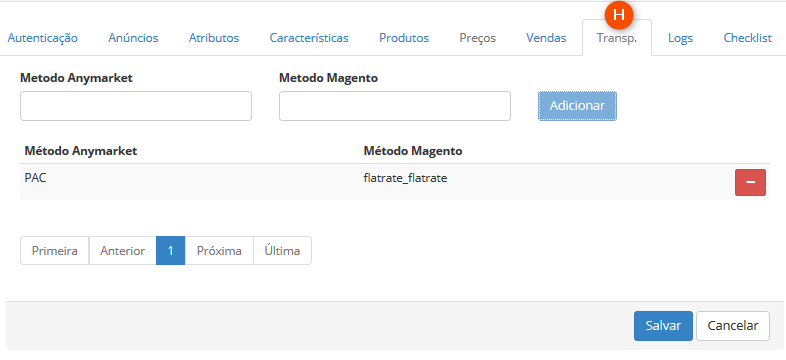
LOGS:
Na aba I Logs é apresentado os logs de integração de produtos.
O filtro pode ser realizado de acordo com o sku do produto, poderá filtrar por erro, logs de sucesso ou por todos os logs.
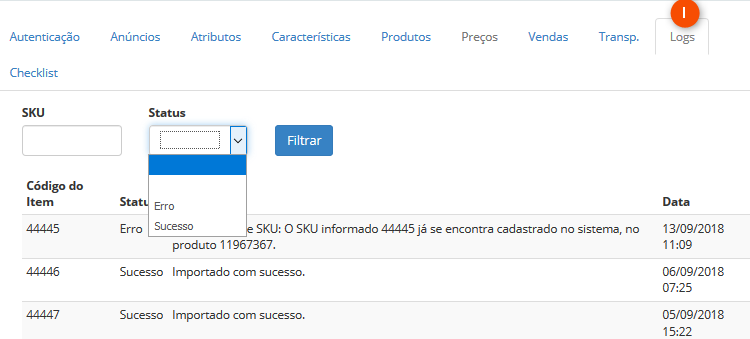
Alerta: Os logs de integração de vendas é apresentado no painel de monitoramento do ANYMARKET (PAINEL DE MONITORAMENTO)
Para facilitar a visualização, tem a possibilidade de exportar os logs em uma planilha do Excel.
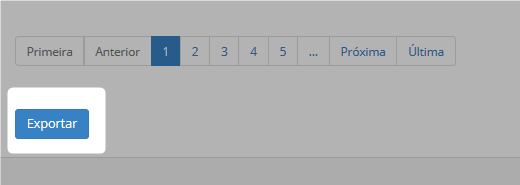
Na tela J checklist, poderá testar se as chamadas que o ANYMARKET faz ao Magento estão retornando com sucesso ou não.
Para realizar o teste, clique na opção Iniciar.
Alerta: Caso não apresente sucesso, verifique suas credenciais inseridas se o erro persistir notifique sua agência do Magento.